
Բովանդակություն:
- Քայլ 1. Pssst, Ո՞րն է տարբերությունը քաղաքացիական գիտության և «պաշտոնական գիտության» միջև:
- Քայլ 2: Ի՞նչ է Arduino- ն:
- Քայլ 3: Գործիքներ և նյութեր
- Քայլ 4: Ի՞նչ տեսակի սենսորներ կարող ենք օգտագործել:
- Քայլ 5: Թվային տվիչներ: Մաս 1: Հեշտամիտները:
- Քայլ 6. Նախագիծ 1. Թեքության անջատիչ թվային տվիչ
- Քայլ 7: Թվային տվիչներ: Մաս 2. PWM և սերիական հաղորդակցություն
- Քայլ 8. Projectրագիր 2. Temերմաստիճանի և խոնավության թվային սենսոր
- Քայլ 9: Անալոգային տվիչներ:
- Քայլ 10. Նախագիծ 3. LED որպես լույսի ցուցիչ:
- Քայլ 11. Տվյալների արտացոլում. Arduino IDE
- Քայլ 12: Տվյալների արտացոլում. Excel! Մաս 1
- Քայլ 13. Տվյալների արտացոլում. Excel! Մաս 2
- Քայլ 14. Առաջ գնացեք և չափեք բոլոր բաները
- Հեղինակ John Day [email protected].
- Public 2024-01-30 09:48.
- Վերջին փոփոխված 2025-01-23 14:48.
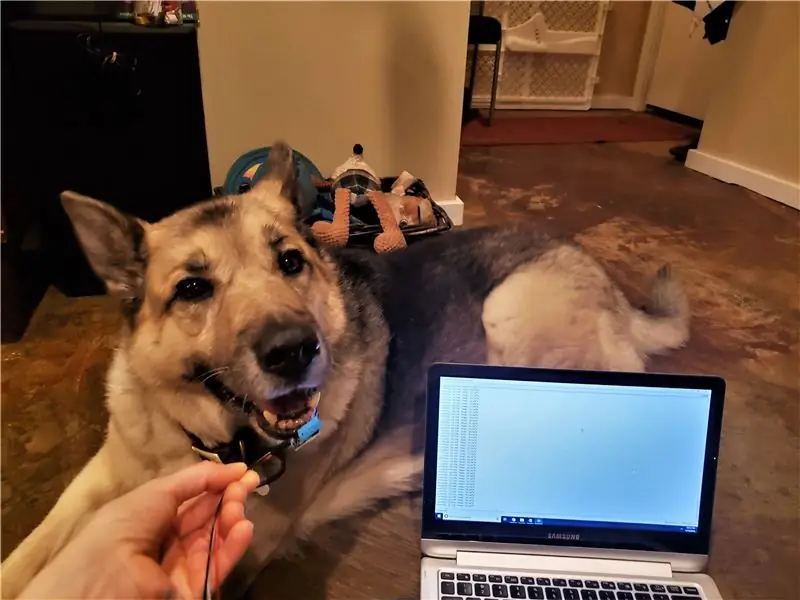
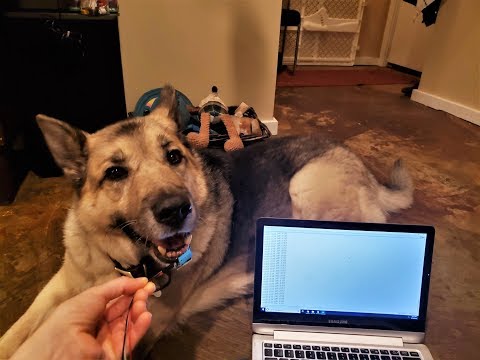

Գիտությունը մեզ թույլ է տալիս տալ մեր ամենահրատապ հարցերը և ուսումնասիրել բոլոր տեսակի հետաքրքրությունները: Որոշակի մտորումով, քրտնաջան աշխատանքով և համբերատարությամբ մենք կարող ենք օգտագործել մեր ուսումնասիրությունները `մեզ շրջապատող բարդ ու գեղեցիկ աշխարհի ավելի լավ ըմբռնում և գնահատում ստեղծելու համար:
Այս ձեռնարկը կսովորեցնի ձեզ, թե ինչպես օգտագործել Arduino (uno) միկրոկառավարիչ, ինչպես օգտագործել տարբեր տեսակի սենսորներ և ինչպես հավաքել և պատկերացնել տվյալները: Theանապարհին մենք կկառուցենք երեք նախագիծ ՝ թեքության անջատիչ, ջերմաստիճանի և խոնավության ցուցիչ և լույսի ցուցիչ:
Դժվարության մակարդակ ՝ սկսնակ
Կարդալու ժամանակը ՝ 20 րոպե
Կառուցելու ժամանակը. Կախված է ձեր նախագծից: (Այս ձեռնարկի նախագծերը տևում են մոտ 15-20 րոպե)
Քայլ 1. Pssst, Ո՞րն է տարբերությունը քաղաքացիական գիտության և «պաշտոնական գիտության» միջև:
Ամենամեծ տարբերությունն այն է, որ քաղաքացիական գիտությունը, ինչպես ես սիրում եմ ասել, «ձեռքի ալիքաձև» է, ինչը նշանակում է, որ կան բազմաթիվ սխալներ և անորոշություններ, և դրանք բացահայտելու ոչ մի կոշտ գործընթաց չկա: Այդ իսկ պատճառով, քաղաքացիական գիտության միջոցով արված եզրակացությունները շատ ավելի ճշգրիտ չեն, քան գիտությունը և չպետք է հիմնվել լուրջ/կյանք փոխող/կյանքին սպառնացող պնդումներ կամ որոշումներ կայացնելու վրա:*
Ասածս այն է, որ քաղաքացիական գիտությունը հիանալի միջոց է բոլոր տեսակի հետաքրքրաշարժ գիտական երևույթների հիմնարար ըմբռնում ստեղծելու համար և բավական լավ է ամենօրյա ծրագրերի համար:
*Եթե դուք զբաղվում եք քաղաքացիական գիտությամբ և հայտնաբերում եք պոտենցիալ վտանգավոր բան (օրինակ ՝ ջրի մեջ կապարի բարձր մակարդակը), տեղեկացրեք ձեր մանկավարժին (եթե կիրառելի է) և օգնության համար դիմեք համապատասխան մարմիններին և մասնագետներին:
Քայլ 2: Ի՞նչ է Arduino- ն:

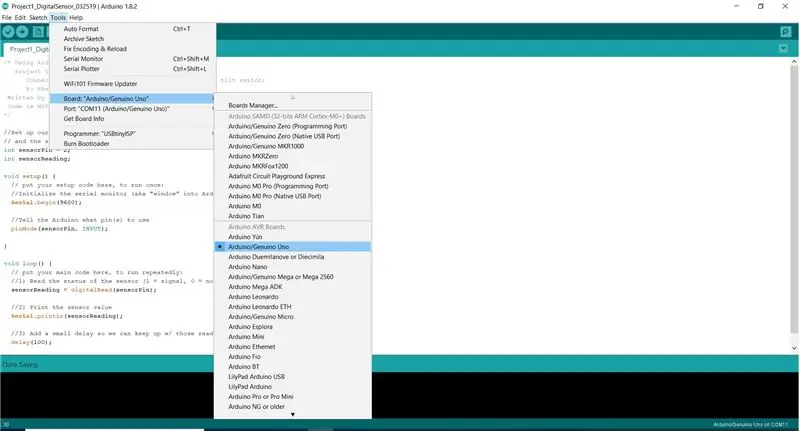
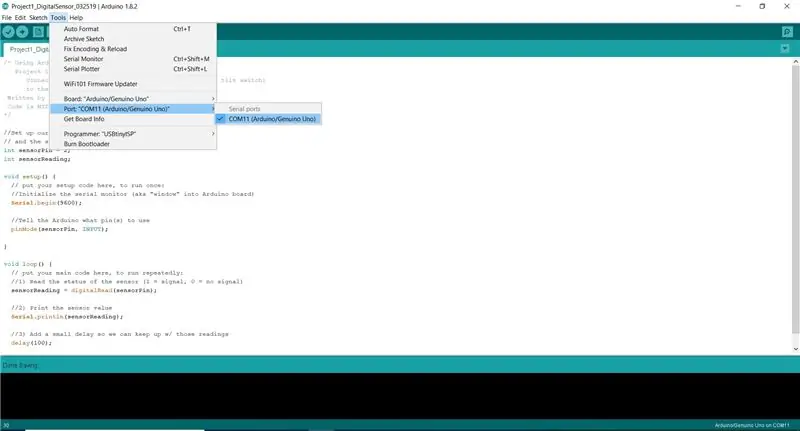
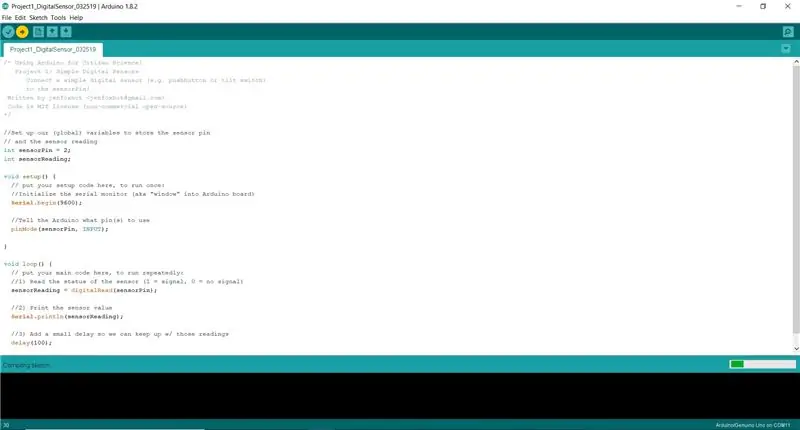
Arduino- ն միկրոկառավարիչների տախտակ է և Ինտեգրված զարգացման միջավայր («IDE»), որը «կոդավորման ծրագիր» ասելու շքեղ ձև է: Սկսնակների համար ես խորհուրդ եմ տալիս Arduino Uno տախտակները, քանի որ դրանք գերհզոր են, հուսալի և հզոր:
Arduino- ի տախտակները լավ ընտրություն են քաղաքացիական գիտական նախագծերի համար, քանի որ դրանք ունեն բազմաթիվ մուտքային պինակներ ՝ կարդալ ինչպես անալոգային, այնպես էլ թվային տվիչներով (այս մասին ավելի մանրամասն կանդրադառնանք ավելի ուշ):
Իհարկե, դուք կարող եք օգտագործել քաղաքային գիտության այլ միկրոկոնտրոլերներ `կախված ձեր (կամ ձեր ուսանողների) կարիքներից, ունակություններից և հարմարավետության մակարդակից: Ահա միկրոկոնտրոլերների ակնարկ, որը կօգնի ձեզ որոշել, թե որն է լավագույնը ձեզ համար:
Arduino- ի տախտակը լուսավորելու կամ ծրագրավորելու համար միացրեք այն USB- ի միջոցով, այնուհետև.
1. Ընտրեք ձեր օգտագործած Arduino- ի տեսակը Գործիքներ -> Տախտակներ բաժնում: (Լուսանկար 2)
2. Ընտրեք նավահանգիստը (նույնը, որտեղ այն միացված է ձեր համակարգչին): (Լուսանկար 3)
3. Կտտացրեք Վերբեռնում կոճակին և ստուգեք, որ այն ավարտում է բեռնումը: (Լուսանկար 4)
Քայլ 3: Գործիքներ և նյութեր

Եթե դուք դեռ նոր եք սկսում, հավաքածուն ձեռք բերելը միանգամից մի քանի մասեր ձեռք բերելու արագ և հեշտ միջոց է: Այս ձեռնարկում ես օգտագործում եմ Elegoo Arduino Starter Kit- ը:*
Գործիքներ
- Արդուինո Ունո
- USB A- ից B մալուխ (հայտնի է նաև տպիչի մալուխ)
-
Jumper լարերը
- 3 տղամարդ-արու
- 3 տղամարդ-էգ
-
Breadboard
Ընտրովի, բայց խորհուրդ է տրվում ձեր կյանքը ավելի հեշտ և զվարճալի դարձնելու համար:)
Նյութեր
Այս ձեռնարկում ընդգրկված նախագծերի համար ձեզ հարկավոր կլինեն Elegoo Arduino Starter Kit- ի հետևյալ մասերը.
- Թեք անջատիչ
- DTH11 peratերմաստիճանի եւ խոնավության ցուցիչ
- LED
- 100 Օմ դիմադրություն
*Ամբողջական բացահայտում. Ես գնում եմ այս նույն հավաքածուները սեմինարների համար, բայց այս ձեռնարկում օգտագործված հավաքածուն նվիրաբերվել է Elegoo- ի հիասքանչ մարդկանց կողմից:
Քայլ 4: Ի՞նչ տեսակի սենսորներ կարող ենք օգտագործել:

Գիտական փորձի նախագծման ժամանակ մենք սովորաբար սկսում ենք մի հարցով. Որքա՞ն CO2 են կլանում բույսերը մեկ օրում: Ո՞րն է ցատկի հարվածային ուժը: Ինչ է գիտակցությունը ??
Մեր հարցի հիման վրա մենք կարող ենք այնուհետև որոշել, թե ինչ ենք ուզում չափել և որոշ հետազոտություններ կատարել ՝ պարզելու համար, թե ինչ սենսորով կարող ենք օգտագործել տվյալներ հավաքելու համար (չնայած վերջին հարցի համար տվյալներ հավաքելը մի փոքր բարդ կլինի):
Էլեկտրոնիկայի հետ աշխատելիս կան երկու հիմնական տեսակի սենսորային տվյալների ազդանշաններ `թվային և անալոգային: Լուսանկարում մասերի առաջին երկու շարքերը թվային տվիչներ են, մինչդեռ վերին երկու տողերը անալոգային են:
Կան բազմաթիվ տարբեր տեսակի թվային տվիչներ, և ոմանց հետ աշխատելն ավելի դժվար է, քան մյուսները: Ձեր քաղաքացիական գիտական նախագծի համար հետազոտություն կատարելիս միշտ ստուգեք, թե ինչպես է սենսորը տվյալների դուրս բերում (ահա) և համոզվեք, որ կարող եք գտնել (Arduino) գրադարան այդ հատուկ սենսորի համար:
Այս ձեռնարկում ընդգրկված երեք նախագծերում մենք կօգտագործենք երկու տեսակի թվային տվիչներ և մեկ անալոգային սենսոր: Եկեք սովորենք:
Քայլ 5: Թվային տվիչներ: Մաս 1: Հեշտամիտները:

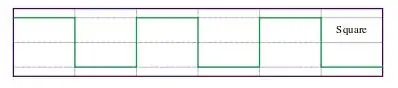
Սենսորների մեծամասնությունից դուք կօգտագործեք թվային ազդանշան, որը միացված կամ անջատված ազդանշան է:* Մենք օգտագործում ենք երկուական թվեր `այս երկու վիճակները ներկայացնելու համար. On ազդանշանը տրվում է 1 -ով, կամ True, իսկ Off- ը` 0, կամ Սուտ. Եթե մենք նկարենք, թե ինչպիսին է երկուական ազդանշանը, դա կլիներ քառակուսի ալիք, ինչպես լուսանկար 2 -ում:
Կան որոշ թվային տվիչներ, ինչպիսիք են անջատիչները, որոնք չափազանց հեշտ և պարզ են չափել, քանի որ կամ կոճակը սեղմվում է, և մենք ազդանշան ենք ստանում (1), կամ այն չի սեղմվում, և մենք ազդանշան չունենք (0): Առաջին լուսանկարի ներքևի տողում պատկերված սենսորները բոլորը միացման/անջատման պարզ տեսակներ են: Վերին շարքի տվիչները մի փոքր ավելի բարդ են և ծածկված են մեր առաջին նախագծից հետո:
Այս ձեռնարկի առաջին երկու նախագծերը կսովորեցնեն ձեզ, թե ինչպես օգտագործել երկու տեսակներն էլ: Շարունակեք կառուցել մեր առաջին նախագիծը !!
*On նշանակում է էլեկտրական ազդանշան `էլեկտրական հոսանքի և լարման տեսքով: Անջատված նշանակում է, որ չկա էլեկտրական ազդանշան:
Քայլ 6. Նախագիծ 1. Թեքության անջատիչ թվային տվիչ

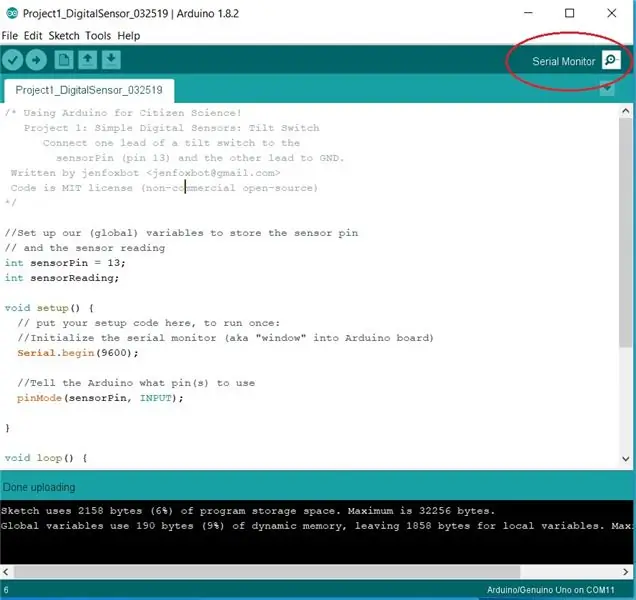
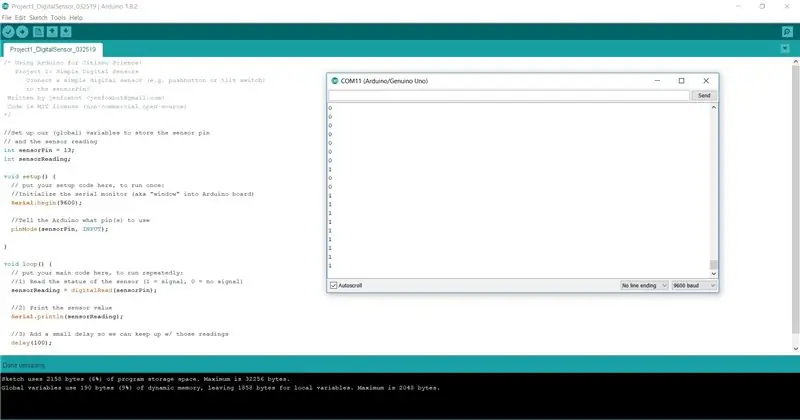
Այս առաջին նախագծի համար եկեք օգտագործենք թեքության անջատիչ, այն երկու գլանային սև գլանաձև ցուցիչով: Քայլ 1. Տեղադրեք թեքության անջատիչի մի ոտքը Arduino Digital Pin 13 -ի մեջ, իսկ մյուս ոտքը `GND- ի քորոցի մեջ` 13. կապի կողքին: կապ չունի
Քայլ 2. Գրեք ուրվագիծ, որը կարդում և տպում է թվային PIN 13 կարգավիճակը:
Կամ կարող եք պարզապես օգտագործել իմը:
Եթե նոր եք սկսում կոդավորումը, կարդացեք մեկնաբանությունները ՝ ավելի լավ հասկանալու համար, թե ինչպես է աշխատում ուրվագիծը և փորձեք փոխել որոշ բաներ ՝ տեսնելու համար, թե ինչ է տեղի ունենում: Ամեն ինչ կոտրելն է, դա սովորելու հիանալի միջոց է: Դուք միշտ կարող եք նորից ներբեռնել ֆայլը և սկսել նորից:)
Քայլ 3. Ձեր կենդանի տվյալները տեսնելու համար կտտացրեք Սերիական մոնիտորի կոճակին (լուսանկար 2):
.. աաաա ու վերջ! Այժմ կարող եք օգտագործել թեքության անջատիչը ՝ կողմնորոշումը չափելու համար: Կարգավորեք այն, որպեսզի ձեր կատուն կանչի, երբ ինչ -որ բան բախվի, կամ օգտագործեք այն ՝ հետևելու համար, թե ինչպես են ծառերի ճյուղերը շարժվում փոթորիկների ժամանակ:.. և հավանաբար կան այլ կիրառումներ այդ երկու ծայրահեղությունների միջև:
Քայլ 7: Թվային տվիչներ: Մաս 2. PWM և սերիական հաղորդակցություն

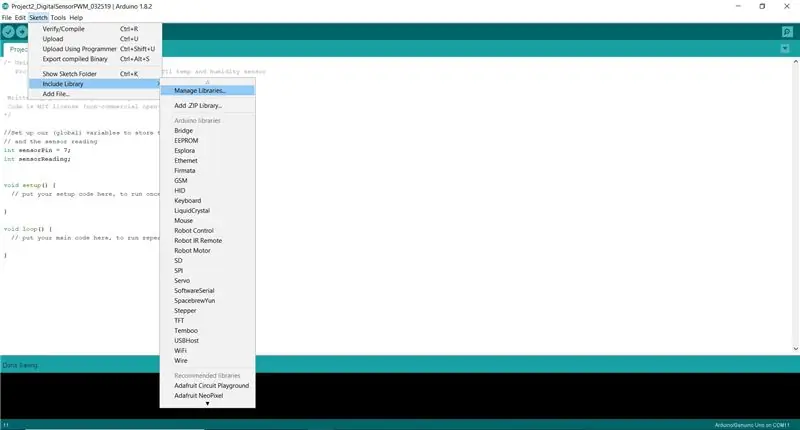
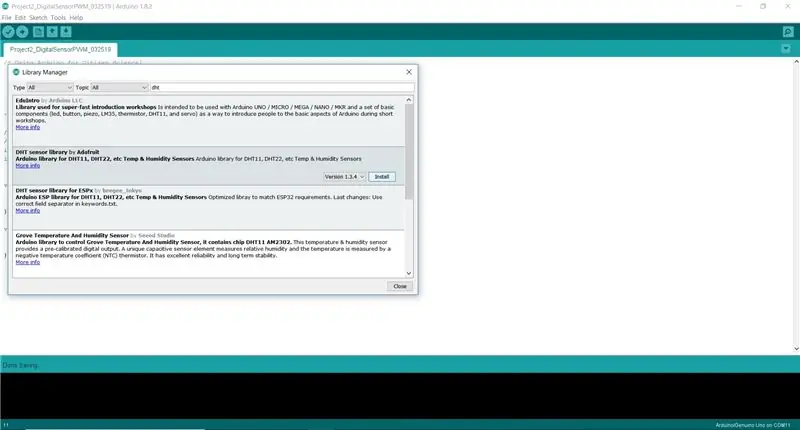
Կան ավելի շատ թվային ազդանշաններ ստեղծելու բազմաթիվ եղանակներ: Մեթոդներից մեկը կոչվում է Pulse Width Modulation («PWM»), որը ազդանշան ասելու մի շքեղ միջոց է, որը միացված է որոշակի ժամանակ և անջատված է որոշակի ժամանակ: Servo շարժիչները (որոնք կարող են օգտագործվել դիրքը չափելու համար) և ուլտրաձայնային տվիչները սենսորների օրինակներ են, որոնք օգտագործում են PWM ազդանշաններ:
Կան նաև սենսորներ, որոնք օգտագործում են սերիական հաղորդակցություն ՝ տվյալները միաժամանակ մեկ բիթ կամ երկուական թվանշան ուղարկելու համար: Այս տվիչները պահանջում են որոշակի ծանոթություն տվյալների թերթեր կարդալուն և կարող են բավականին բարդ լինել, եթե դուք նոր եք սկսում: Բարեբախտաբար, սովորական սերիալային տվիչներն ունենալու են կոդային գրադարաններ* և նմուշների ծրագրեր, որոնցից կարող եք դեռ միասին ֆունկցիոնալ ինչ -որ բան սողալ: Սերիական հաղորդակցության արձանագրությունների մասին ավելի շատ մանրամասներ այս ձեռնարկի շրջանակներից դուրս են, բայց ահա SparkFun- ի սերիական հաղորդակցության մեծ ռեսուրս ՝ ավելին իմանալու համար:
Այս ընտրանքային նախագծի համար եկեք օգտագործենք ջերմաստիճանի և խոնավության ցուցիչ (DHT11): Սա կապույտ քառակուսի է ՝ անցքերով և 3 կապում:
Նախ մեզ պետք կգան DHT11 սենսորի համար մի քանի հատուկ գրադարաններ ՝ DHT11 գրադարանը և Adafruit Unified Sensor գրադարանը: Այս գրադարանները (և Arduino- ի մյուս գրադարաններից շատերը) տեղադրելու համար.
Քայլ 1. Բացեք Arduino գրադարանի կառավարիչը `անցնելով ուրվագիծ -> գրադարաններ -> գրադարանի կառավարում (լուսանկար 2)
Քայլ 2. Տեղադրեք և ակտիվացրեք DHT գրադարանը ՝ որոնելով «DHT», այնուհետև կտտացնելով «DHT Arduino գրադարանի» տեղադրմանը (լուսանկար 3)
Քայլ 3. Տեղադրեք և ակտիվացրեք Adafruit Unified Sensor գրադարանը ՝ որոնելով «Adafruit Unified Sensor» և կտտացնելով տեղադրմանը:
Քայլ 4. Տեղադրեք DHT գրադարանը ձեր բաց ուրվագծի մեջ ՝ գնալով «Էսքիզ -> գրադարաններ» և կտտացնելով «DHT Arduino գրադարան: (Լուսանկար 4) Սա ձեր ուրվագծի վերևում կտեղադրի մի քանի նոր տող, ինչը նշանակում է մեր գրադարանը այժմ ակտիվ է և պատրաստ օգտագործման համար: (Լուսանկար 5)
*Ինչպես ձեր սիրած տեղական գրադարանը, այնպես էլ կոդային գրադարանները հարուստ գիտելիքներ են և այլ մարդկանց քրտնաջան աշխատանք, որը մենք կարող ենք օգտագործել մեր կյանքը հեշտացնելու համար:
Քայլ 8. Projectրագիր 2. Temերմաստիճանի և խոնավության թվային սենսոր




Elegoo Arduino Starter Kit- ից բռնեք 3 արուից-կին ցատկող լարեր, և մենք պատրաստ ենք գնալ:
Քայլ 1. Վերնագրի կապումներով դեպի ձեր կողմը, DHT11- ի աջ գլխի կապը միացրեք Arduino հիմքի («GND») քորոցին:
Քայլ 2. Միացրեք միջին գլխիկի քորոցը Arduino 5V ելքային քորոցին:
Քայլ 3. Միացրեք վերնագրի ձախ ձախ քորոցը Arduino Digital Pin 2 -ին:
Քայլ 4. Վերջապես, կարդացեք DHT գրադարանը և փորձեք ձեր ուժերը ուրվագիծ գրելիս: Oooor, դուք կարող եք օգտագործել իմ կամ DHT թեստի օրինակի ուրվագիծը Arduino- ում -> Օրինակներ:
Երբ այն գործարկեք, գնացեք և չափեք բոլոր իրերի ջերմաստիճանը և խոնավությունը:.. Ինչպես կենդանու շունչը, ջերմոցը կամ տարվա տարբեր եղանակներին ձեր սիրած բարձրանալու վայրը ` * կատարյալ * ուղարկող ջերմաստիճանը գտնելու համար:
Քայլ 9: Անալոգային տվիչներ:

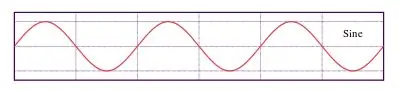
Թվային սենսորների մեջ դժվար սուզվելուց հետո անալոգային սենսորները կարող են թվալ որպես քամի: Անալոգային ազդանշանները շարունակական ազդանշան են, ինչպես ցույց է տրված 2 -րդ լուսանկարում: Ֆիզիկական աշխարհի մեծ մասը գոյություն ունի անալոգային (օրինակ ՝ ջերմաստիճան, տարիք, ճնշում և այլն), բայց քանի որ համակարգիչները թվային են*, սենսորների մեծ մասը թողարկում է թվային ազդանշան: Որոշ միկրոկոնտրոլերներ, ինչպես Arduino- ի տախտակները, կարող են կարդալ նաև անալոգային ազդանշաններով **:
Անալոգային տվիչների մեծ մասի համար մենք տալիս ենք տվիչի հզորությունը, այնուհետև կարդում ենք անալոգային ազդանշանում `օգտագործելով Անալոգային մուտքի կապում: Այս թեստի համար մենք կօգտագործենք ավելի պարզ կարգավորում ՝ LED- ի լարումը չափելու համար, երբ դրա վրա լույս ենք սփռում:
*Համակարգիչները օգտագործում են թվային ազդանշաններ ՝ տեղեկատվությունը պահելու և փոխանցելու համար: Դա պայմանավորված է նրանով, որ թվային ազդանշաններն ավելի հեշտ է հայտնաբերել և ավելի հուսալի են, քանի որ մեզ անհանգստացնում է միայն ազդանշան ստանալը կամ ազդանշանի որակի/ճշգրտության մասին անհանգստանալը:
** Թվային սարքի վրա անալոգային ազդանշան կարդալու համար մենք պետք է օգտագործենք Անալոգային-թվային կամ ADC փոխարկիչ, որը մոտեցնում է անալոգային ազդանշանը ՝ համեմատելով մուտքի սարքի հայտնի լարման հետ, այնուհետև հաշվելով դրա տևողությունը: տեւում է մուտքային լարման հասնելու համար: Լրացուցիչ տեղեկությունների համար սա օգտակար կայք է:
Քայլ 10. Նախագիծ 3. LED որպես լույսի ցուցիչ:
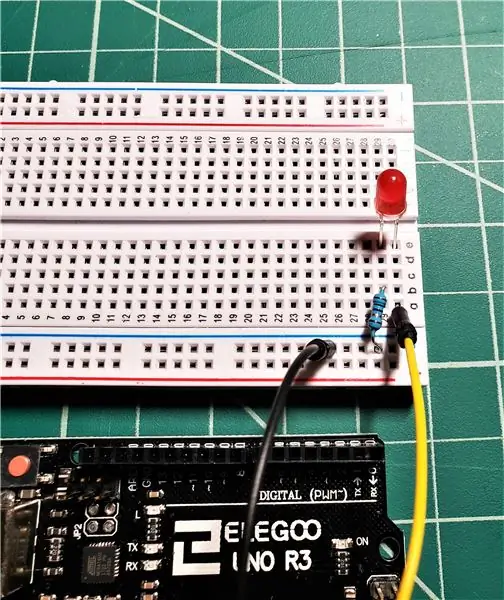

Ձեռք բերեք LED (ցանկացած գույն, բացի սպիտակից), 100 Օմ դիմադրիչ և 2 ցատկող մալուխ: Օ,, և հացահատիկ:
Քայլ 1. Տեղադրեք LED- ը տախտակի մեջ, իսկ աջ ոտքն ավելի երկար է:
Քայլ 2. Միացրեք jumper մետաղալար Arduino Analog Pin A0- ից և ավելի երկար LED ոտքից:
Քայլ 3. Միացրեք դիմադրիչը LED- ի ավելի կարճ ոտքի և տախտակի բացասական էներգիայի երկաթուղու միջև (կապույտ գծի կողքին):
Քայլ 4. Միացրեք Arduino GND- ի քորոցը սեղանի վրա բացասական էներգիայի ռելսին:
Քայլ 5. Գրեք էսքիզ, որը կարդում է Analog Pin A0- ում և տպում է Սերիայի մոնիտորին
Ահա մի օրինակ կոդ ՝ սկսելու համար:
Քայլ 11. Տվյալների արտացոլում. Arduino IDE
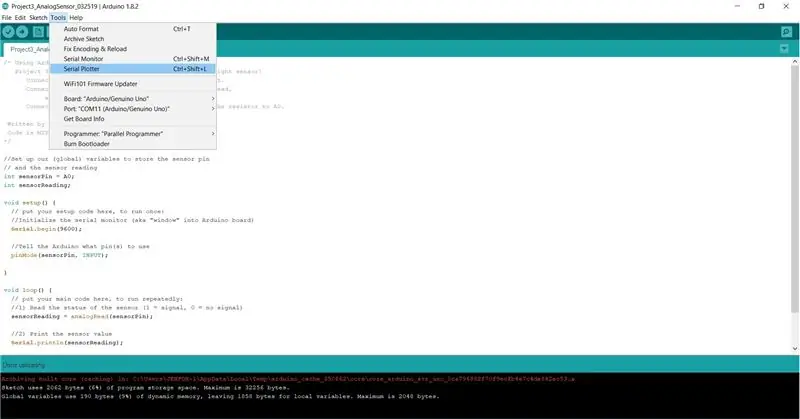
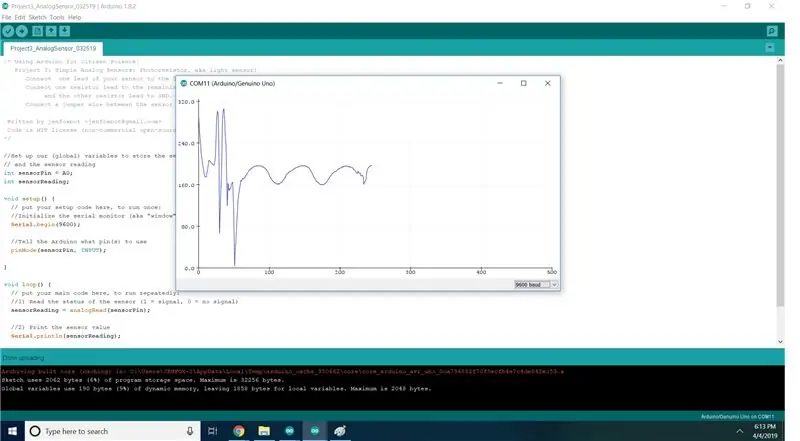
Arduino IDE- ն ունի ներկառուցված գործիքներ ՝ տվյալների տեսողականացման համար: Մենք արդեն ուսումնասիրել ենք Serial Monitor- ի հիմունքները, որը թույլ է տալիս տպել սենսորների արժեքները: Եթե ցանկանում եք պահպանել և վերլուծել ձեր տվյալները, պատճենեք արտադրանքը անմիջապես Serial Monitor- ից և տեղադրեք տեքստային խմբագրիչի, աղյուսակի կամ տվյալների վերլուծության այլ գործիքի մեջ:
Երկրորդ գործիքը, որը մենք կարող ենք օգտագործել Arduino ծրագրում մեր տվյալները տեսնելու համար, Serial Plotter- ն է, Serial Monitor- ի տեսողական տարբերակը (aka graph): Serial Plotter- ից օգտվելու համար գնացեք Tools Serial Plotter: Լուսանկար 2 -ի գրաֆիկը LED- ի ելքն է ՝ որպես լույսի ցուցիչ 3 -րդ նախագծից:*
Սյուժեն ավտոմատ մասշտաբավորվելու է, և քանի դեռ օգտագործում եք Serial.println () սենսորների համար, այն նաև տպելու է ձեր բոլոր սենսորները տարբեր գույներով: Ուռա! Վերջ!
*Եթե նայեք մինչև վերջ, ապա կա մի շատ հետաքրքիր ալիքային ձև, որը, ամենայն հավանականությամբ, պայմանավորված է մեր օդային լուսարձակների փոփոխական հոսանքով («AC»):
Քայլ 12: Տվյալների արտացոլում. Excel! Մաս 1
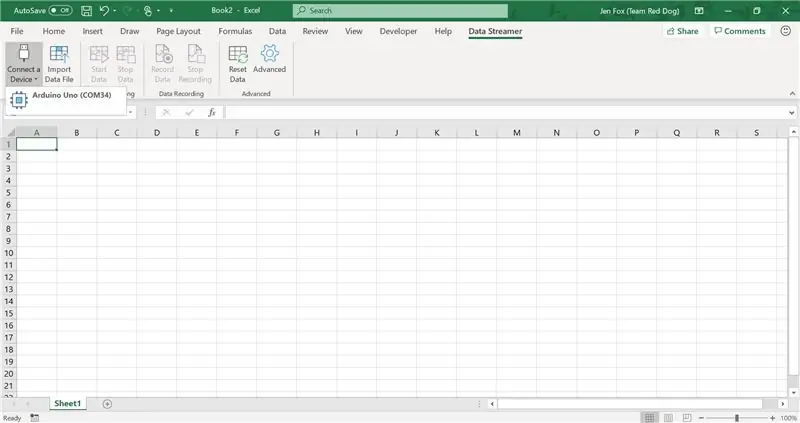
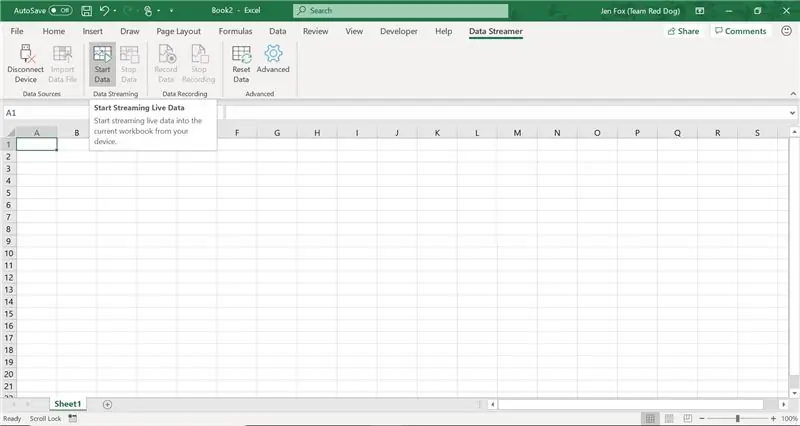
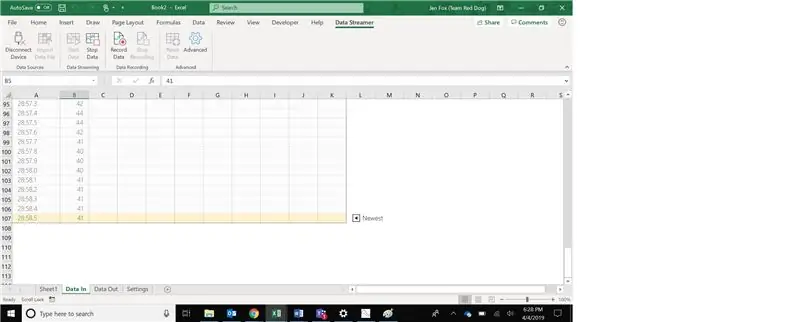
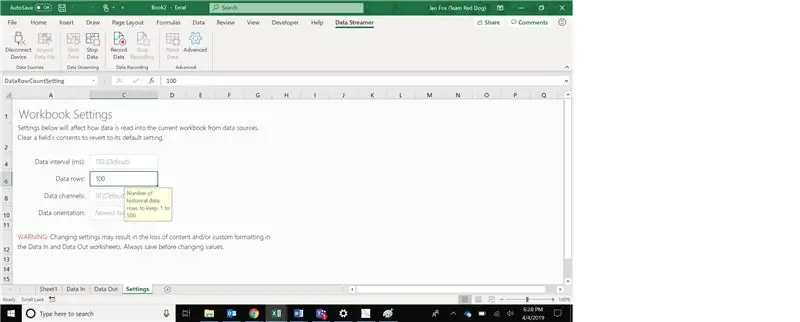
Տվյալների ավելի լուրջ վերլուծության համար Excel- ի համար կա գերհզոր (և անվճար!) Հավելում, որը կոչվում է Data Streamer*, որը կարող եք ներբեռնել այստեղից:
Այս հավելումը կարդացվում է սերիական նավահանգստից, այնպես որ մենք կարող ենք օգտագործել տվյալների սերիալ տպելու ճշգրիտ նույն ծածկագրման տեխնիկան `տվյալներն անմիջապես Excel- ում ստանալու համար: հա այո !!
Ինչպես օգտագործել Data Streamer հավելումը
1. Երբ այն տեղադրեք (կամ եթե ունեք O365), Excel- ում կտտացրեք Data Streamer ներդիրին (ծայրահեղ աջ):
2. Միացրեք ձեր Arduino- ն և կտտացրեք «Միացրեք սարքը», այնուհետև բացվող ընտրացանկից ընտրեք Arduino- ն: (Լուսանկար 1)
3. Կտտացրեք «Սկսել տվյալները» ՝ տվյալների հավաքումը սկսելու համար: (Լուսանկար 2) Կտեսնեք, որ բացվում է երեք նոր թերթ `« Տվյալների մուտքագրում »,« Տվյալների ելք »և« Կարգավորումներ »:
Կենդանի տվյալները տպվում են Data In թերթում: (Լուսանկար 3) Յուրաքանչյուր տող համապատասխանում է սենսորային ընթերցմանը, որի վերջին արժեքը տպված է վերջին շարքում:
Լռելյայն մենք ստանում ենք ընդամենը 15 տող տվյալներ, բայց դա կարող եք փոխել ՝ անցնելով «Կարգավորումներ»: Մենք կարող ենք հավաքել մինչև 500 տող (սահմանափակումը պայմանավորված է Excel- ի թողունակությամբ. Հետին պլանում շատ բան է կատարվում):
*Ամբողջական բացահայտում. Չնայած այս ձեռնարկը կապված չէ, ես աշխատում եմ Microsoft Hacking STEM թիմի հետ, որը մշակեց այս հավելումը:
Քայլ 13. Տվյալների արտացոլում. Excel! Մաս 2
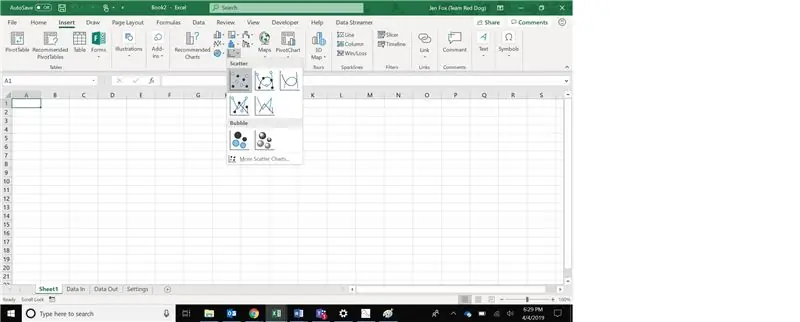
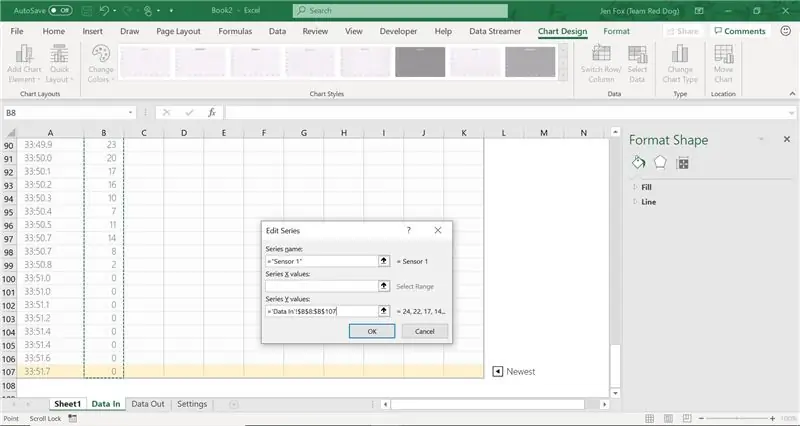

4. Ավելացրեք ձեր տվյալների սյուժեն: Կատարեք տվյալների վերլուծություն: Atրված գծապատկերները ցույց են տալիս, թե ինչպես են սենսորների ընթերցումները փոխվում ժամանակի ընթացքում, ինչը նույնն է, ինչ մենք տեսանք Arduino սերիական գծագրիչում:
Atրված սյուժե ավելացնելու համար
Գնացեք Տեղադրեք -> Գծապատկերներ -> atրվել: Երբ սյուժեն հայտնվում է, աջ սեղմեք դրա վրա և ընտրեք «Ընտրել տվյալները», այնուհետև Ավելացնել: Մենք ցանկանում ենք, որ մեր տվյալները ցուցադրվեն y առանցքի վրա, «ժամանակ»* ՝ x առանցքի վրա: Դա անելու համար սեղմեք y առանցքի կողքին գտնվող սլաքը, գնացեք Data In թերթիկ և ընտրեք մուտքային սենսորի բոլոր տվյալները (Լուսանկար 2):
Մենք կարող ենք նաև հաշվարկներ և համեմատություններ անել Excel- ում: Բանաձև գրելու համար կտտացրեք դատարկ բջիջի վրա և մուտքագրեք հավասարության նշան ("="), այնուհետև հաշվարկը, որը ցանկանում եք անել: Կան բազմաթիվ ներկառուցված հրամաններ ՝ միջին, առավելագույն և նվազագույն:
Հրաման օգտագործելու համար մուտքագրեք հավասարության նշանը, հրամանի անունը և բաց փակագիծը, ապա ընտրեք վերլուծվող տվյալները և փակեք փակագծերը (լուսանկար 3)
5. Տվյալների մեկից ավելի սյունակ ուղարկելու համար (մեկից ավելի սենսոր), տպեք ստորակետով առանձնացված նույն տողի արժեքները `վերջնական դատարկ նոր տողով, ինչպես սա.
Serial.print (sensorReading1);
Serial.print (","); Serial.print (sensorReading2); Serial.print (","); Serial.println ();
*Եթե ցանկանում եք, որ իրական ժամանակը x- առանցքի վրա լինի, ընտրեք Data In թերթի A սյունակի ժամանակային նշանը ձեր Scatter Plot- ում x առանցքի արժեքների համար: Ամեն դեպքում, մենք կտեսնենք մեր տվյալները, քանի որ դրանք ժամանակի ընթացքում փոխվում են:
Քայլ 14. Առաջ գնացեք և չափեք բոլոր բաները
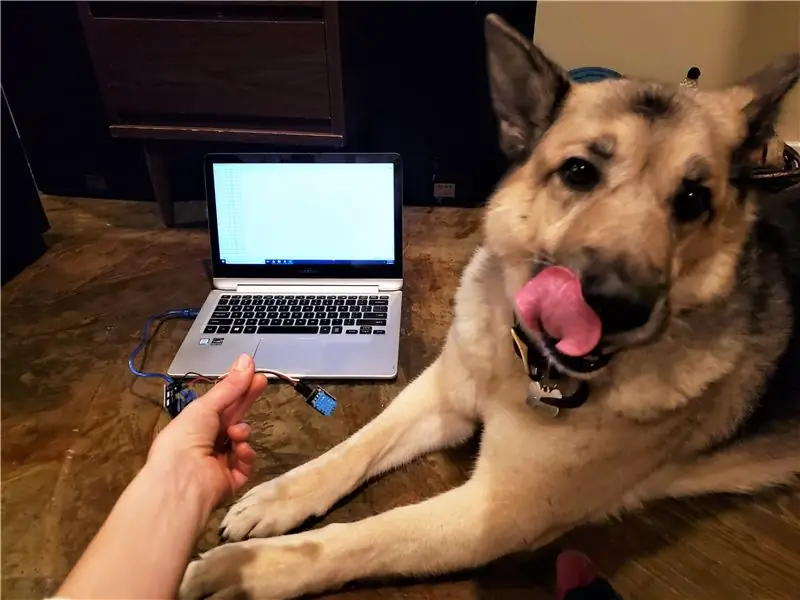


Լավ, ժողովուրդ, վերջ! Timeամանակն է գնալ դեպի վեր և դեպի վեր: Օգտագործեք սա որպես հիմք ՝ սկսելու սենսորների, Arduino ծածկագրման և տվյալների վերլուծության ուսումնասիրությունը ՝ ձեր մեծ, գեղեցիկ աշխարհում ձեր հարցերին, հետաքրքրություններին և առեղծվածներին սիրելու համար:
Հիշեք. Կան շատ մարդիկ, ովքեր կօգնեն ձեզ այդ ճանապարհին, ուստի խնդրում ենք մեկնաբանություն թողնել, եթե հարց ունեք:
Ուրիշ գաղափարների կարիք ունե՞ք: Ահա թե ինչպես կարելի է հագնել հագնել վիճակի փոփոխիչ, արևային էներգիայով աշխատող հեռավոր ջերմաստիճանի տվիչ և ինտերնետին միացված արդյունաբերական մասշտաբ:
Ձեզ դուր է գալիս այս ձեռնարկը և ցանկանում եք ավելին տեսնել: Աջակցեք Patreon- ի մեր նախագծերին:: D
Խորհուրդ ենք տալիս:
Կիթառի հերոս կիթառի օգտագործումը խոշորացումը վերահսկելու համար (միայն Windows- ի համար). 9 քայլ

Կիթառի հերոս կիթառի օգտագործումը խոշորացումը վերահսկելու համար (Միայն Windows). Քանի որ մենք գտնվում ենք գլոբալ համաճարակի մեջ, մեզանից շատերը խրված են տան մաքրման և խոշորացման հանդիպումներին միանալու մեջ: Որոշ ժամանակ անց սա կարող է դառնալ շատ ձանձրալի և հոգնեցուցիչ: Տունը մաքրելիս ես գտա Guitar Hero- ի հին կիթառը, որը գցված էր
Ինչպես պատրաստել RADAR ՝ օգտագործելով Arduino- ն գիտության համար - Լավագույն Arduino նախագծեր. 5 քայլ

Ինչպես պատրաստել RADAR ՝ օգտագործելով Arduino- ն գիտության նախագծի համար: Լավագույն Arduino նախագծեր. Բարև ընկերներ, այս ուսանելի ծրագրում ես ձեզ ցույց կտամ, թե ինչպես կատարել arduino nano- ի միջոցով կառուցված զարմանահրաշ ռադարային համակարգ: այս նախագիծը իդեալական է գիտական նախագծերի համար, և դուք կարող եք դա անել շատ ավելի քիչ ներդրումներով և հնարավորություններով, եթե մրցանակ շահելը մեծ է:
HacKIT. Քաղաքացիական գաղտնիության կոշտ (հագնված) հավաքածու ՝ Alexa, Google և Siri կոտրելու համար. 4 քայլ

HacKIT. Քաղաքացիական գաղտնիության կոշտ (հագնված) հավաքածու ՝ Alexa, Google և Siri կոտրելու համար. Հոգնել եք ձեր «խելացի» -ից սարքերը ձեզ գաղտնալսո՞ւմ են: Ապա այս հսկողության-կոտրման գործիքակազմը ձեզ համար է: HacKIT- ը ցածր տեխնոլոգիաներից բաղկացած քաղաքացիական գաղտնիության կոշտ (հագնված) հավաքածու է Amazon Echo- ի, Google Home- ի վերափոխման, կոտրման և վերականգնման համար
IoT Hydroponics - IBM's Watson- ի օգտագործումը PH և EC չափումների համար. 7 քայլ (նկարներով)

IoT Hydroponics. IBM's Watson- ի օգտագործումը PH և EC չափումների համար. Սկսելու համար Վաթսոնը ազատ է: Կան վճարովի ծրագրեր, բայց անվճար ծրագիրն ավելի քան բավարար է այս նախագծի համար
Երկաթուղիները պաշտպանելու համար Arduino- ում ջերմաստիճանի, անձրևաջրերի և թրթռման տվիչների օգտագործումը. 8 քայլ (նկարներով)

Երկաթուղիները պաշտպանելու համար Arduino- ում ջերմաստիճանի, անձրևաջրերի և թրթռման սենսորների օգտագործումը. Societyամանակակից հասարակության մեջ երկաթուղային ուղևորների աճը նշանակում է, որ երկաթուղային ընկերությունները պետք է ավելին անեն, որպեսզի պահանջարկը բավարարելու համար ցանցերը օպտիմալացնեն: Այս նախագծում մենք փոքր մասշտաբով ցույց կտանք, թե ինչպես են ջերմաստիճանը, անձրևաջրերը և թրթռման տվիչները
